这里以Word 2016为例,打开Word文档后,切换...
有不少Word长文档,阅读起来不是很方便,其实我们可以快速将这些长文档,拆分成一个个的短文档,可以方便我们的阅读。
这里以Word 2016为例,打开Word文档后,切换到“视图”选项卡,再点击切换到“大纲视图”,在“显示级别”中,根据实际情况选项相应级别,比如小编所用文档中的主要段落是以二级标题划分的,所以这里选择“2级”,这样一来,一些细节内容就被折叠起来了。

word文档查找替换定位实现教程
在WPS或Word文档中,要快速定位到某一位置,或快速进行替换,你常用什么操作呢?菜单命令还是点击按钮?其实,Ctrl键出马,再配以键盘上的三键客F、H、G,就可以轻松完成所有这一切。注
继续在“大纲”选项卡中,全选所有2级标题,点击“显示文档→创建”,即可创建子文档了。
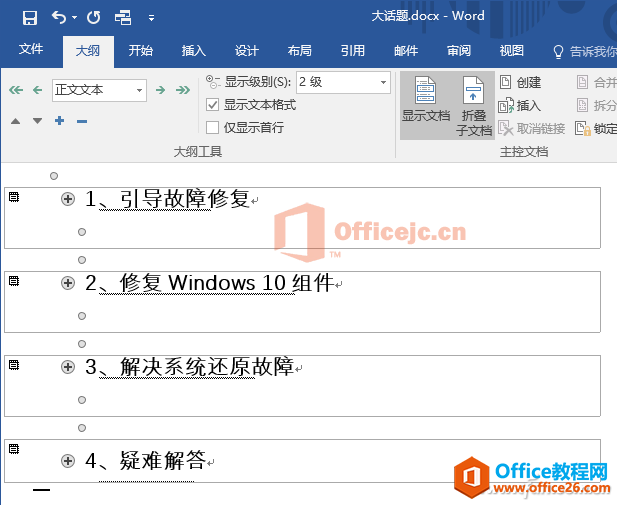
接下来,点击工具栏中的保存按钮(或直接按Ctrl S键)进行保存,再回到原文件的文件夹中,就可以看到它已被拆分成多篇独立的文档啦。
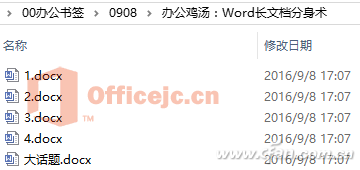
word分隔符使用详细教程
用Word/WPS排一篇长文章,一页满了自动排下一页,这叫换页,但不出现分页符;一页没排满,也可以强行排下一页,这也叫换页,但会出现分页符。其实,Word/WPS版面分隔元素还有许多,分页、





